Observerbarhed af APEX AIOps-infrastruktur: Generelle procedurer for onboarding af PowerSwitch-systemer til APEX AIOps-infrastrukturovervågning
Résumé: APEX AIOps Infrastructure Observability er et cloudbaseret program, der udnytter maskinlæring til proaktivt at overvåge og måle den generelle sundhedstilstand af Dell Technologies-infrastrukturen gennem intelligent, omfattende og forudsigende analyse. Denne artikel gennemgår kravene til aktivering af APEX AIOps-infrastrukturobservation på Dell Networking PowerSwitch-systemer. ...
Instructions
Onboarding-metoder
OS10- og SONiC Enterprise-enheder kan onboardes til APEX AIOps Infrastructure Observability via CloudIQ Collector. CloudIQ Collector understøttes på PowerSwitch-systemer, der kører OS10 10.5.3.0 eller nyere og Enterprise SONiC version 4.1.x og nyere. CloudIQ Collector er blevet valideret i tilstandene OS10 Full Switch og SmartFabric Services.
Understøttede enheder
- Enterprise SONiC 4.1.x
N3248PXE-ON
, N3248X-ON
, N3248TE-ON
, E3248P-ON
, E3248PXE-ON
, S5248F-ON
, S5296F-ON
, S5448F-ON
, S5232F-ON
, S5224F-ON
, S5212F-ON
, Z9664F-ON
, Z9332F-ON
, Z9432F-ON
, Z9864-ON
- OS10 10.5.3.0 eller nyere
N3248TE-ON
, S3048-ON
, S4048T
, S4112F-ON
, S4112T-ON
, S4128F-ON
, S4128T-ON
, S4148F-ON
, S4148T-ON
, S4148U
, S5296F-ON
, S5248F-ON
, S5232F-ON
, S5224F-ON
, S5212F-ON
, S5448F-ON
, Z9100
, Z9264F-ON
, Z9332F-ON
, Z9432F-ON
, Z9664F-ON
, E3224F-ON
Migrering fra SupportAssist til CloudIQ Collector
Eksisterende OS10 SupportAssist-kunder kan migrere til CloudIQ Collector uden at miste deres data i APEX AIOps Infrastructure Observability.
- Fjern SupportAssist-konfigurationen.
OS10# configure terminal OS10(config)# eula-consent support-assist reject This action will disable Support Assist and erase all configured data. Do you want to proceed ? [yes/no(default)]:yes OS10(config)#
-
Når SupportAssist-konfigurationen er fjernet i trin 1, skal du følge Afsnit 1: Onboarding af PowerSwitch-systemer ved hjælp af CloudIQ Collector.
Onboarding af PowerSwitch-systemer ved hjælp af CloudIQ Collector
CloudIQ Collector
Indsamleren er en lille virtuel maskine, der distribueres som en vApp, der muliggør indsamling af data til PowerSwitch-, Connectrix- og VMware-systemer. For PowerSwitch kommunikerer CloudIQ Collector med de enkelte switche ved hjælp af REST API. En enkelt samler kan bruges til PowerSwitch-, Connectrix- og VMware-systemer. Med collector-version 1.15.4 og nyere bruges en centraliseret gateway til at oprette forbindelse til Secure Connect Gateway (SCG). Udrulningen af en ny integreret gateway (eVE) understøttes ikke længere.
Se artikelnummer: Observerbarhed for APEX AIOps: Udrulningen af en ny integreret gateway (eVE) understøttes ikke længere
Centraliseret gateway – CloudIQ Collector kommunikerer med Secure Remote Services-serveren ved at oprette forbindelse til internettet via Secure Connect Gateway (installeres uafhængigt af CloudIQ Collector).
Figur 1: Forudsætninger for centraliseret gateway
Kunden:
- PowerSwitch med OS10 10.5.3.0 eller nyere og Enterprise SONiC 4.1.x eller nyere
- Mulighed for at udrulle en virtuel VMware vApp-maskine, der fungerer som dataindsamler
- En aktiv ProSupport-kontrakt eller en højere kontrakt
- Gennemført kunderegistrering på Dells supportwebsted (for hver bruger)
- Åben port 9443 for at få adgang mellem CloudIQ Collector og Secure Connect Gateway.
- Hvis gateway til sikker forbindelse er placeret bag en firewall, skal du åbne port 443 på firewallen for en udgående forbindelse til SupportAssist-serveren
https://esrs3-core.emc.com
The CloudIQ Collector:
- Understøtter ikke IPv6
- Skal køre mindst v1.11.0 (OS10) eller v1.15.0 (SONiC 4.1.x)
- Kræver skrivebeskyttet adgang til VMware vCenters
Du kan se en videooversigt over denne proces i: Onboarding af PowerSwitch-enheder til CloudIQ ved hjælp af CloudIQ Collector
Hent CloudIQ Collector
CloudIQ Collector kan downloades fra Dells supportwebsted eller brugergrænsefladen APEX AIOps Infrastructure Observability.
Download fra Dells supportwebsted:
- Log på Dells supportside
- Søg efter CloudIQ Collector
- Download den nyeste CloudIQ Collector vApp
Download fra APEX AIOps Infrastructure Observability UI:
- Log på brugergrænsefladen til APEX AIOps-infrastrukturobserverbarhed
- Vælg administratorindsamlere>
- Vælg Download en samler øverst på skærmen
- Vælg Download Collector vApp
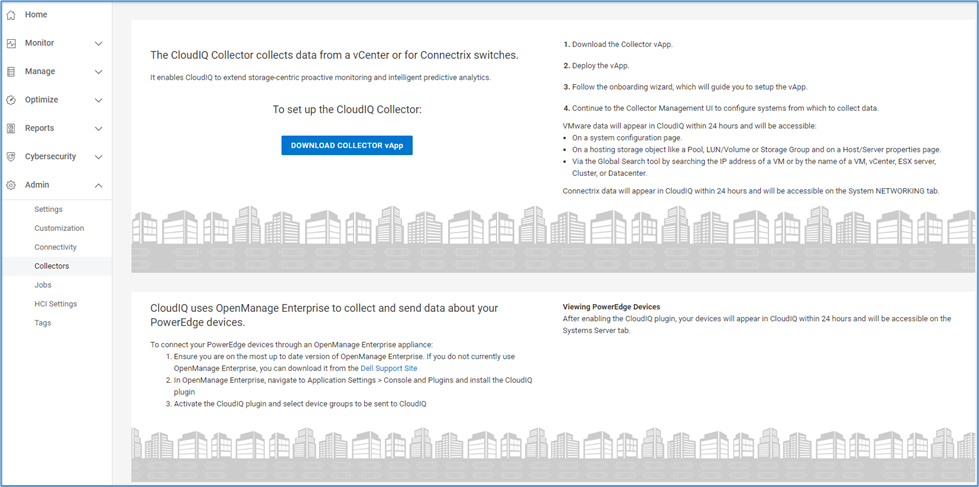
Figur 3: Samler download skærm.
Udrulning af CloudIQ Collector
- Log på vCenter
- Vælg filimplementering>OVF-skabelon
- Vælg Overfør filer på siden Vælg en OVA-skabelon i vinduet Installer OVF-skabelon, gå til og vælg OVA-filen, og vælg derefter Næste.
- Angiv navnet på VM'en , og vælg den placering , hvor den skal installeres, på siden Vælg et navn og en mappe, og vælg derefter Næste.
- Vælg destinationsberegningsressourcen for denne handling på siden Vælg en beregningsressource, og vælg derefter Næste.
- Bekræft skabelonoplysningerne på siden Gennemse detaljer, og vælg derefter Næste.
- Læs og vælg Jeg accepterer alle licensaftaler på siden Licensaftaler, og vælg derefter Næste.
- Vælg Storage for konfigurationen på siden Select storage, og vælg derefter Next.
- Vælg et destinationsnetværk for hvert kildenetværk på siden Vælg netværk, og vælg derefter Næste.
- Angiv følgende oplysninger på siden Tilpasset skabelon , og vælg derefter Næste.
- Værtsnavn
- IP-adresse i CIDR-format (f.eks. XX.XX.XX.XX/24)
- Standardgateway
- DNS-server #1
- DNS-server #2 (hvis relevant)
- Søgedomæner (flere søgedomæner er adskilt af mellemrum)

- Gennemse værtsoplysningerne på siden Klar til at fuldføre .
- Hvis det er korrekt, skal du vælge Udfør for at udrulle vApp'en.
- Når vApp'en er fuldt implementeret, skal du lukke vinduet Implementering fuldført og tænde for VM'en.
Konfigurer CloudIQ Collector
CloudIQ Collector skal konfigureres til den centraliserede gateway for at sende data sikkert tilbage til Dell Technologies.
Bemærk: Kun alfanumeriske adgangskoder understøttes for enhver forbindelse til gatewayen.
Kunderne skal kontrollere, at der ikke findes specialtegn i adgangskoden til deres Dell Support-brugerkonto, som bruges til at konfigurere indsamleren til gatewayen. Når forbindelsen er oprettet, kan kunden ændre adgangskoden tilbage til noget mere sikkert.
Valgmulighed 1: Konfigurer CloudIQ Collector.
- Start Collector-konfigurationenved at åbne:
https://<collector-hostname>
- Vælg Kom godt i gang.
- Anbefalingen er at vælge Konfigurer en eksisterende gateway til at bruge en eksisterende gateway til sikker forbindelse og derefter vælge Næste.
Bemærk: På skærmbilledet nedenfor understøttes indstillingen Integreret gateway ikke længere.
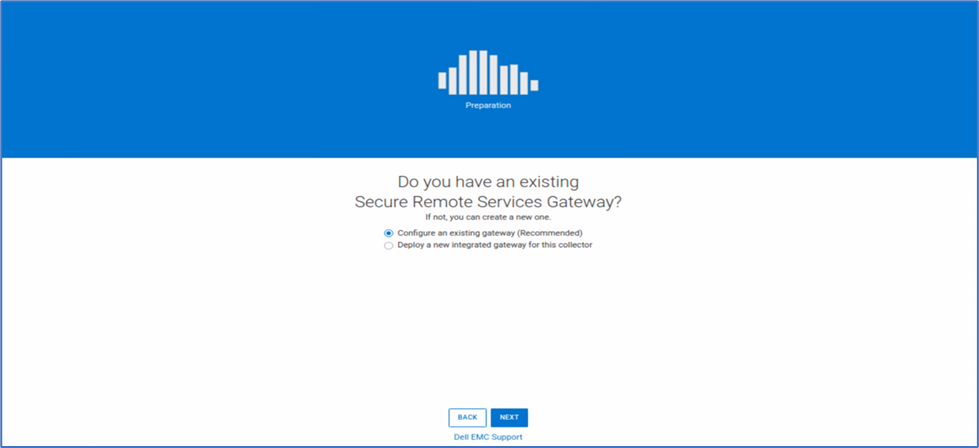
Figur 5: Kom godt i gang-skærmen.
- Angiv følgende oplysninger på siden Konfigurer Secure Remote Services , og vælg derefter Næste.
- Brugernavn til Dell-kundeservice
- Adgangskode til Dell-kundeservice (ingen specialtegn)
- Gatewayens værtsnavn eller IP-adresse
- Gateway-port (9443 som standard)
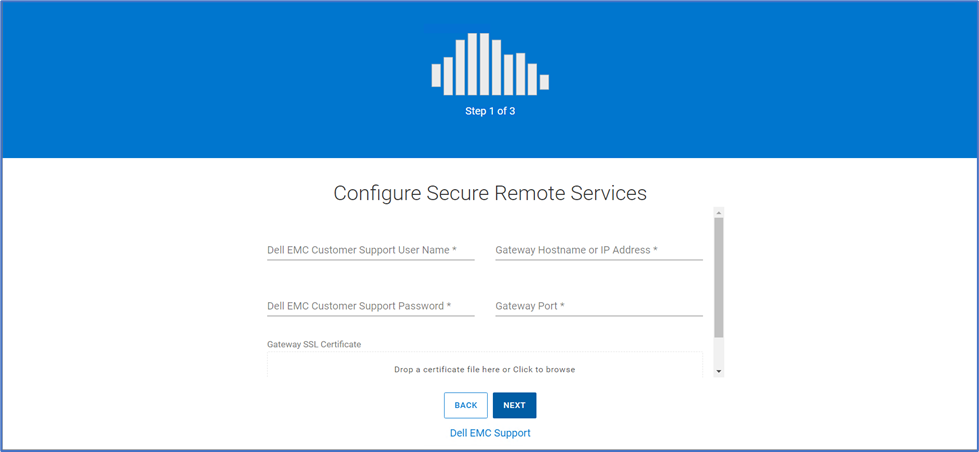
Figur 6: Konfigurer fjerntjenester.
- Opret en administratorkonto til indsamleren, og vælg derefter Næste.
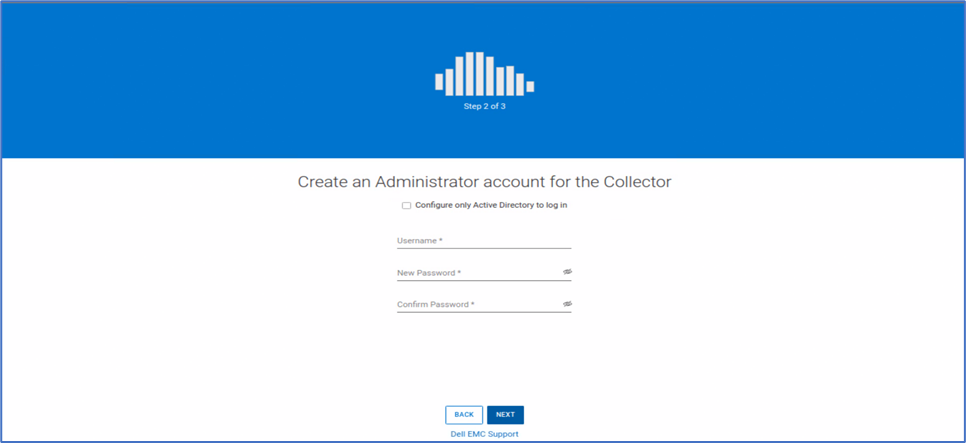
Figur 7: Opret administrator.
- Vælg om nødvendigt Ja, konfigurer for at konfigurere Active Directory-brugere for indsamleren. Ellers skal du vælge Nej, Spring over og Afslut.
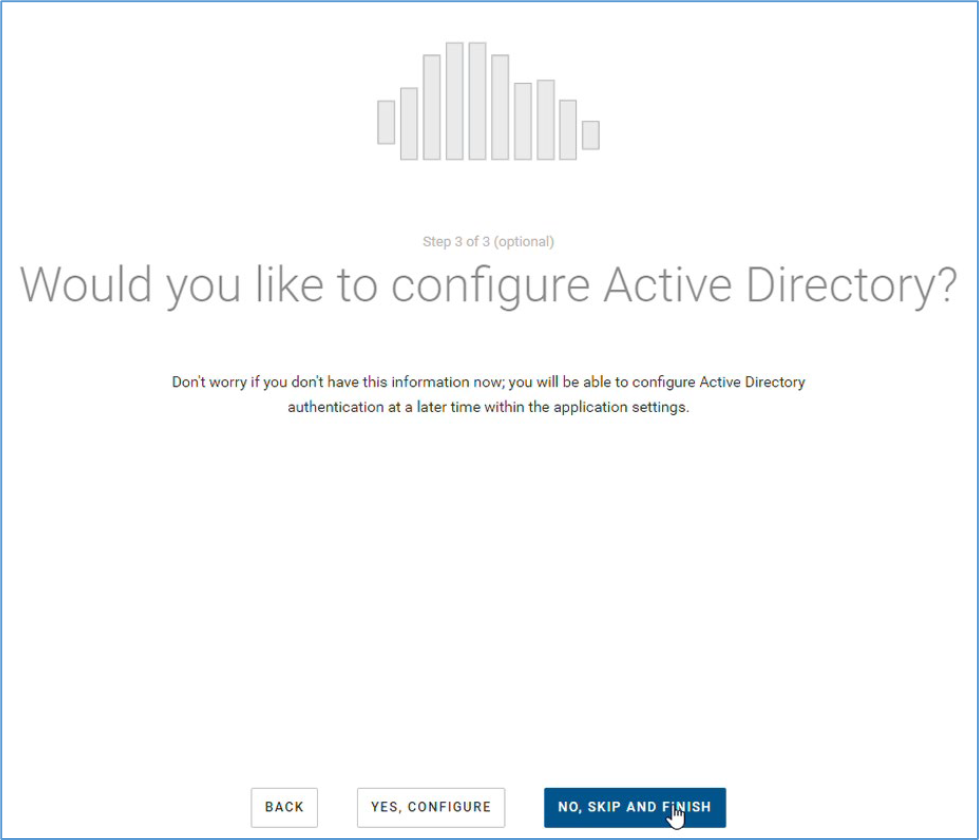
Figur 8: Active Directory
- Når konfigurationen af Collector er fuldført, skal du vælge Continue to CloudIQ Collector Management UI.
- Log på CloudIQ Collector-brugergrænsefladen ved hjælp af de legitimationsoplysninger, der blev konfigureret i trin 5 - admin og adgangskode.
Tilføjelse af PowerSwitch til CloudIQ Collector
- Sørg for, at switchene er konfigureret korrekt, før du forsøger at registrere dem med CloudIQ
- Sonic
- OS10
- Aktivér kun RESTCONF API-tjenesten på switche, der kører i fuld switch-tilstand.
- Sådan bekræftes tilstanden
OS10# show switch-operating-mode Switch-Operating-Mode : Full Switch Mode
- Gå ind i konfigurationstilstand
OS10# configure terminal OS10(config)#
- Aktivér RESTCONF-API'en
OS10(config)# rest api restconf OS10(config)# exit
- RESTCONF API-tjenesten er aktiveret som standard på switche, der kører i tilstanden SmartFabric Services.
- Sådan bekræftes tilstanden
OS10# show switch-operating-mode Switch-Operating-Mode : SmartFabric Mode
show running -configuration | grep rest
- Opret en hvilebrugerkonto til CloudIQ Collector med de relevante rettigheder (anbefales).
- Sonic
sonic(config)# username <username> password <password> role operator
- OS10
En netværksoperatør kan ikke ændre nogen konfigurationsindstillinger på en switch.
OS10(config)# username <username> password <password> role netoperator
- Vælg PowerSwitch i menuen i venstre side.

- Vælg knappen Tilføj PowerSwitch for at konfigurere adgangen til switche individuelt.
- Indtast switchoplysningerne, og vælg Valider og tilføj


Figur 10: Oplysninger om PowerSwitch
Bemærk: Når du har tilføjet en PowerSwitch, kan det tage op til 24 timer, før alle systemdata vises i APEX AIOps Infrastructure Observability.
